Adobe photoshop,也就是PS是一款非常好用的图片后期处理软件,在Adobe
Photoshop中我们可以为图片添加文字并设置想要的样式效果。如果我们需要在Adobe
Photoshop中更改文字的颜色,小伙伴们知道具体该如何进行操作吗,其实操作方法是非常简单的。我们可以通过多种方法进行更改,小编这里为小伙伴们介绍两种比较常用的方法,操作起来都非常地简单。小伙伴们可以打开自己的Adobe
Photoshop后跟着下面的步骤操作起来。如果小伙伴们还没有Adobe
Photoshop,可以在本文末尾进行下载安装。接下来,小编就来和小伙伴们分享具体的操作步骤了,有需要或者是感兴趣的小伙伴们快来和小编一起往下看看吧!
第一步:打开PS,在界面左侧找到并点击文字工具,没有的话可以右键点击左侧的图标后在子选项中进行查找;

第二步:方法1.在界面中点击一下就可以输入文字内容了,如果是之前已经输入了文字,就可以点击文字工具后选中文字内容,在界面上方点击字体颜色图标后在打开的窗口中进行设置,然后点击确定;

第三步:就可以看到成功更改文字的颜色了,选中文字后还可以设置文字的字体字号,字体弯曲效果等等,然后点击√图标就像确认就可以了;

第四步:方法2.在界面右下方点击fx(添加图层)按钮并在子选项中点击“颜色叠加”;

第五步:然后在打开的窗口中点击“颜色”处的图标后就可以在打开的窗口中进行设置了,然后进行确认就可以了。

以上就是Adobe Photoshop中更改字体颜色的方法教程的全部内容了。以上两种方操作起来都是非常简单的,小伙伴们在实际操作时可以两种方法都进行尝试。
 win10启动黑屏时间长
win10启动黑屏时间长
win10系统是一款已经深入千万人生活中的优秀系统,强大的人性......
阅读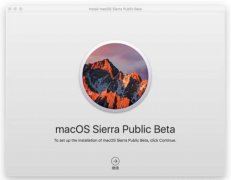 apple watch怎么解锁macbook apple watch解锁mac教
apple watch怎么解锁macbook apple watch解锁mac教
苹果公司在今年6月份的WWDC大会上发布了新一代操作系统macOS S......
阅读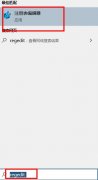 win10搜索框可变圆角教程
win10搜索框可变圆角教程
win10搜索框可变圆角的消息已经有很长的时间,但一直没有实现......
阅读 小米路由器设置教程图解
小米路由器设置教程图解
随着近期热门的小米路由器频频曝光,路由器市场正迎来一场大......
阅读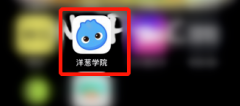 洋葱学院怎么联系在线客服-洋葱学院联系
洋葱学院怎么联系在线客服-洋葱学院联系
近日有一些小伙伴咨询小编洋葱学院怎么联系在线客服?下面就为......
阅读 2022年3月Steam硬件和软件调
2022年3月Steam硬件和软件调 Nvidia GeForce RTX 40 规格泄露
Nvidia GeForce RTX 40 规格泄露 高通和 ESL Gaming 联合举办
高通和 ESL Gaming 联合举办 Windows 7进入第二年扩展安
Windows 7进入第二年扩展安![KB4023057 [手册下载]所有W](http://www.tagxp.com/uploads/allimg/c211105/1636113F395520-1IR.jpg) KB4023057 [手册下载]所有W
KB4023057 [手册下载]所有W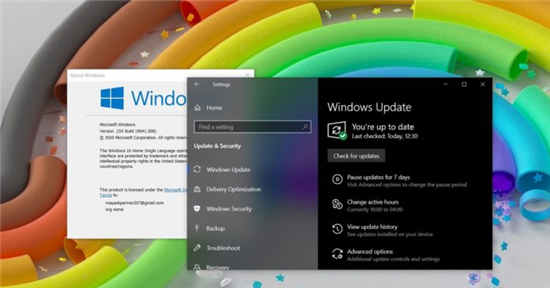 Windows 10 Build 18363.1198现在
Windows 10 Build 18363.1198现在 一起来捉妖牛轧糖基因配
一起来捉妖牛轧糖基因配 打骚扰电话的不是人,接
打骚扰电话的不是人,接 Switch火炬之光2金手指代码
Switch火炬之光2金手指代码 原神栖木在哪里 鹤观岛迷
原神栖木在哪里 鹤观岛迷 魔镜mirror2全愉悦攻略图片
魔镜mirror2全愉悦攻略图片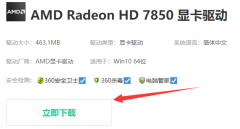 祺祥hd7850驱动怎么装
祺祥hd7850驱动怎么装 群雄涿鹿智能音箱 意在成
群雄涿鹿智能音箱 意在成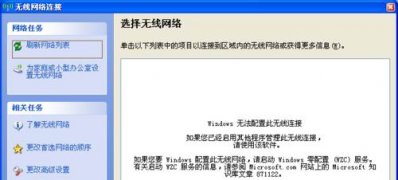 XP系统搜索不到无线信号的
XP系统搜索不到无线信号的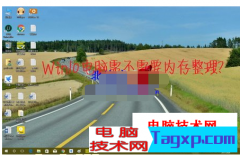 电脑卡慢常见原因分析和
电脑卡慢常见原因分析和 迅捷视频剪辑软件去除视
迅捷视频剪辑软件去除视 番茄花园win732位系统怎么
番茄花园win732位系统怎么 WPS文字中插入复杂表格数
WPS文字中插入复杂表格数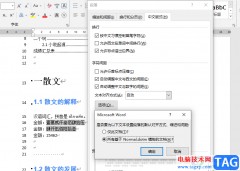 Word设置默认段落格式的方
Word设置默认段落格式的方 iPhone13打开相机的自动微
iPhone13打开相机的自动微 腾讯微云如何上传文件
腾讯微云如何上传文件 贝尔金Belkin路由器中文设
贝尔金Belkin路由器中文设 宽带拨号上网和通过无线
宽带拨号上网和通过无线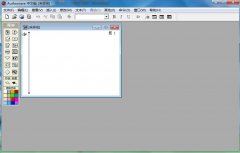
使用authorware图片怎么制作玻璃状展示特效呢?想必有的网友还不太了解的,为此,今日小编带来的这篇文章就为大伙分享了authorware图片制作玻璃状展示特效教程,一起来看看吧。...
次阅读
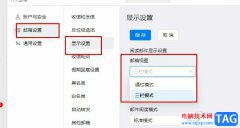
很多小伙伴之所以喜欢使用钉钉软件,就是因为在这款软件中我们可以直接使用各种日常办公中需要的功能,例如文档编辑以及邮件接发。在使用钉钉中的邮箱功能时,有的小伙伴想要对邮箱视...
次阅读

utorrent是一款非常小巧的bt客户端类软件,也是目前互联网最强大的轻量级bt下载工具,在这款软件中用户可以支持在下载过程中一边播放视频查看,为用户带来了全面的文件下载服务,因此大部...
次阅读
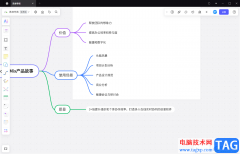
BoardMix博思白板是一款可以制作思维导图的软件,除此之外,你还可以进入到BoardMix博思白板中进行新建流程图、SWOT分析图等,因此该软件的功能非常的丰富,大家在使用BoardMix博思白板进行编...
次阅读
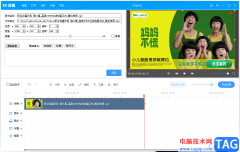
ev剪辑软件对于一些新用户来说,是非常便利的视频剪辑软件,不管你平时是否对视频剪辑软件熟悉,这款软件都可以让你很好的编辑和制作属于自己的视频,因为该软件中的编辑工具比较简单...
次阅读
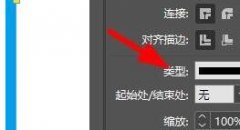
你是否想了解InDesign设置描边的线条样式的操作?下面就是小编讲解的InDesign设置描边的线条样式的步骤,赶紧来看一下吧,相信对大家一定会有所帮助哦。...
次阅读
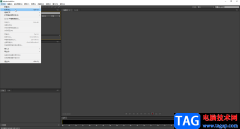
audition的全称是Adobeaudition,正如其名称所示,这是Adobe旗下的软件,该软件主页用于编辑和处理音频。在其中我们可以调节音频的音量,对音频进行降噪处理,剪切不需要的音频部分,将多段音...
次阅读
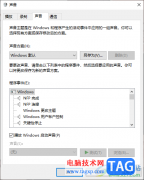
Win10电脑带给大家的便利是非常丰富的,其中我们操作电脑会需要使用到声音功能,而我们如何将Win10电脑开机声音进行启用呢,电脑中的声音功能是非常重要的,我们在观看电视剧以及其他的...
次阅读
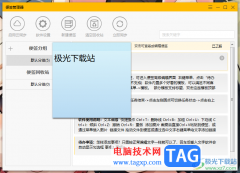
小孩桌面便签提供给大家非常便利的操作功能,当你安装了该软件之后,会自动出现一些便签编辑页面,你可以直接在页面上进行编辑,同时新建的便签也是自动显示在桌面上的,有的小伙伴编...
次阅读
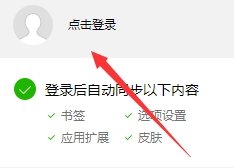
当前很多伙伴会使用到QQ浏览器,但部份朋友还不会导出书签,所以下面小编就分享了QQ浏览器导出书签的方法,一起来看看吧,相信对大家会有帮助。...
次阅读

相信用户的电脑上都会备上一两个办公软件来使用,在多种多样的办公软件中用户会选择使用石墨文档,这款办公软件的特别之处在于,可以实现文件实时分享和讨论,并且提供的多种文件编辑...
次阅读

风云录屏大师是一款简单的电脑屏幕录制软件,支持全屏录制、分区录制以及自由选择录制区域,还支持只录制声音,总的来说风云录屏大师在一定程度上满足了用户的录屏需求,让用户能够获...
次阅读

evernote的出现,可以让用户高效工作、有序生活,还可以记录日常学习中、工作中、生活中的一切事务,在evernote中有着许多强大的功能提供给用户,用户可以实现笔记共享、同步更新以及随时...
次阅读
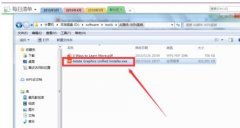
很多小伙伴们最近在询问ai插件subscribe安装操作,其实很简单,今天小编就为大家来介绍下ai插件subscribe安装操作内容,快来看看吧!...
次阅读
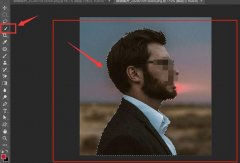
有的很多小伙伴表示很好奇ps是怎么制作出图片双重曝光效果的?那么感兴趣的小伙伴就赶快来看看小编带来的ps制作图片双重曝光效果方法吧,具体内容如下哦。...
次阅读